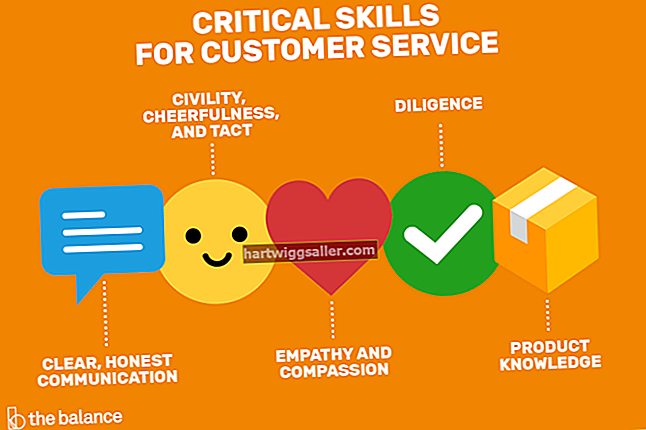یوٹیوب دنیا کی سب سے مشہور ویڈیو سائٹ ہے ، جس میں ہر ماہ ایک بلین سے زیادہ منفرد صارفین اور 2013 میں ہر منٹ میں 72 گھنٹوں کی نئی ویڈیو اپلوڈ کی جاتی ہے۔ یہ ایک بہت بڑا عمل ہے ، اور یہ حقیقت یہ ہے کہ یہ چلتا ہی ہے اور یہ ایک عہد نامہ بھی ہے گوگل کے ڈیزائن کے اچھے طریقوں پر۔ تاہم ، یوٹیوب لامحالہ کبھی کبھی گڑبڑ کرتا ہے۔ جب آپ کو کسی ویڈیو پر کسی غلطی کا پیغام ملتا ہے تو ، مسئلہ عام طور پر آپ کے اختتام پر ہوتا ہے - مطلب ، آپ عام طور پر طے کر سکتے ہیں۔
غلطی کے پیغامات کی اقسام
یوٹیوب کے پاس چار عمومی خرابی والے پیغامات ہیں جو اس وقت ظاہر ہوتے ہیں جب آپ کوئی ویڈیو چل نہیں سکتے ہیں۔ پہلا پیغام کاپی رائٹ کی خلاف ورزی کے ساتھ ہے۔ گوگل اکثر ویڈیو کو مکمل طور پر یا کچھ مخصوص علاقوں میں حذف کردے گا ، اگر اسے یہ اطلاع ملتی ہے کہ ویڈیو کاپی رائٹ کے قانون کی خلاف ورزی کرتا ہے۔ دوسرے خامی پیغام میں جغرافیائی پابندیاں شامل ہیں۔ دوسرے ممالک میں کمپنیاں اکثر یہ نہیں چاہتیں کہ ان کا مواد بیرون ملک دیکھنے کے قابل ہو ، مطلب یہ ہے کہ ، آپ شاید اسے یہاں امریکہ میں نہیں دیکھ پائیں گے۔ تیسرا عام خامی پیغام ہے "یہ ویڈیو فی الحال دستیاب نہیں ہے۔" طرح طرح کی پریشانیوں کا سبب بن سکتا ہے ، لیکن ویڈیو خود عام طور پر اب بھی وہاں موجود ہے۔ آپ کم ویڈیو کے معیار کو منتخب کرکے فوری حل کرنے کی کوشش کر سکتے ہیں۔ ویڈیو پلیئر پر "ترتیبات" کے بٹن پر کلک کریں - یہ ایک گیئر کی طرح لگتا ہے - اور کم ویڈیو ریزولوشن منتخب کریں۔ اگر اس سے یہ ٹھیک نہیں ہوتا ہے ، یا اگر آپ کو چوتھا غلطی کا پیغام ملتا ہے ، جس میں لکھا ہے کہ "ایک خرابی واقع ہوئی ہے - براہ کرم بعد میں دوبارہ کوشش کریں" ، تو کچھ دوسری اصلاحات ہیں جن کی آپ کوشش کر سکتے ہیں۔
ریفریش اور ری سیٹ کریں
اگر آپ اپنے YouTube ٹیب کو زیادہ دیر تک کھلا چھوڑ دیتے ہیں ، یا اپنے کمپیوٹر کو سونے کے ل. رکھتے ہیں اور بعد میں آپریٹنگ موڈ میں واپس جاتے ہیں تو ، یوٹیوب کے کھلے صفحے پر موجود ویڈیو خراب ہوسکتی ہے۔ اس کو ٹھیک کرنے کے لئے ، صفحہ کو تازہ کریں اور صفحہ کیشے کو اپنے کی بورڈ پر "Ctrl" دبا کر اور پکڑ کر اور پھر فنکشن بار پر "F5" دبائیں۔ متبادل کے طور پر ، آپ YouTube کے لئے کیشے صاف کرنے کے لئے اپنے براؤزر کی ترتیبات پینل کا استعمال کرسکتے ہیں ، اور پھر ویڈیو صفحے کو باقاعدگی سے تازہ دم کرسکتے ہیں۔ اگر یہ کام نہیں کرتا ہے تو ، اپنے براؤزر کو دوبارہ شروع کرنے کی کوشش کریں۔ اگر یہ بھی کام نہیں کرتا ہے تو ، اپنے کمپیوٹر کو دوبارہ شروع کرنے کی کوشش کریں۔
فلیش اور جاوا اسکرپٹ
اگر آپ مستقل طور پر ویڈیو چلانے کے ل can't نہیں حاصل کرسکتے ہیں تو ، یہ شاید جاوا اسکرپٹ یا فلیش ، ٹکنالوجیوں کا مسئلہ ہے جو یوٹیوب اپنی سائٹ کو کام کرنے کے لئے استعمال کرتی ہے۔ اگر آپ جاوا اسکرپٹ کو غیر فعال کر چکے ہیں تو ، آپ کوئی بھی YouTube ویڈیوز نہیں دیکھ پائیں گے۔ ویڈیوز دیکھنے کیلئے ، اپنے براؤزر کی ترتیبات میں جائیں اور جاوا اسکرپٹ کو یوٹیوب پر چلنے دیں۔ اگر یہ فلیش کا مسئلہ ہے تو ، آپ کچھ ویڈیوز دیکھ سکیں گے ، لیکن دوسروں کو نہیں۔ صرف کچھ ویڈیوز نئے HTML5 معیاروں کو استعمال کرتی ہیں ، جو فلیش کا متبادل فراہم کرتی ہیں۔ اگر آپ نے فلیش کو غیر فعال کردیا ہے تو ، اسے اپنے براؤزر کی ترتیبات میں فعال کریں۔ اس کے علاوہ ، ایڈوب فلیش ویب سائٹ ملاحظہ کریں اور اگر آپ کے پاس پہلے سے موجود نہیں ہے تو فلیش کے تازہ ترین ورژن میں اپ گریڈ کریں۔
کوکیز کو حذف کرنا
YouTube کے لئے اپنے براؤزر کی کوکیز کو حذف کرنے کی کوشش کریں۔ زیادہ تر ویب براؤزرز میں ، آپ انفرادی ویب سائٹوں کے کوکیز کو حذف کرسکتے ہیں۔ لیکن ، انٹرنیٹ ایکسپلورر میں آپ کو اپنی ساری کوکیز کو حذف کرنا پڑے گا ، لہذا آپ دوسروں کو آزمانے کے بعد اس فکس کو محفوظ کریں۔ "ٹولز" کے بٹن پر کلک کریں جو گیئر کی طرح دکھائی دیتا ہے ، "انٹرنیٹ آپشنز" کو منتخب کریں اور جنرل ٹیب کے براؤزنگ ہسٹری سیکشن کے تحت "ڈیلیٹ" بٹن پر کلک کریں۔